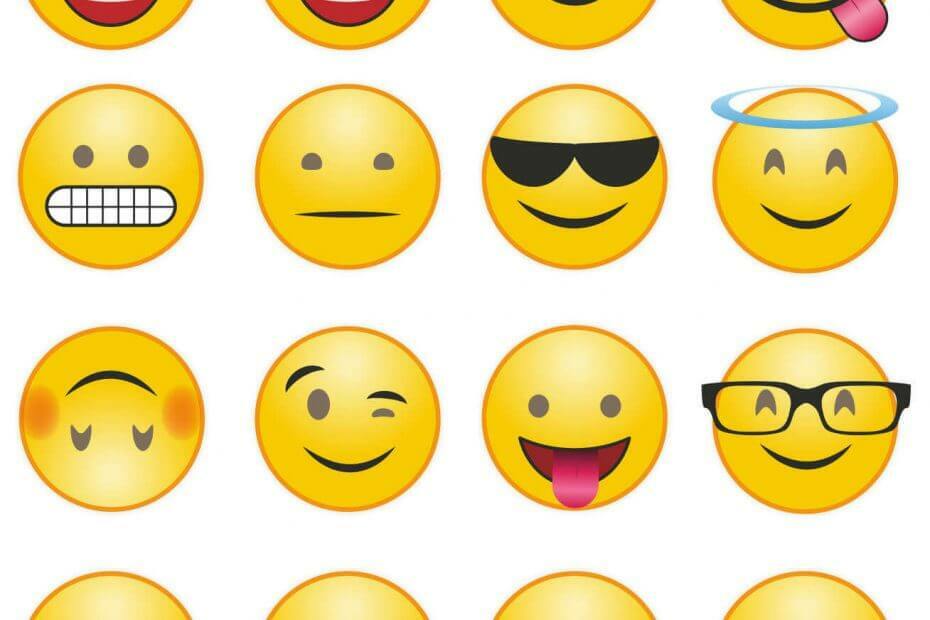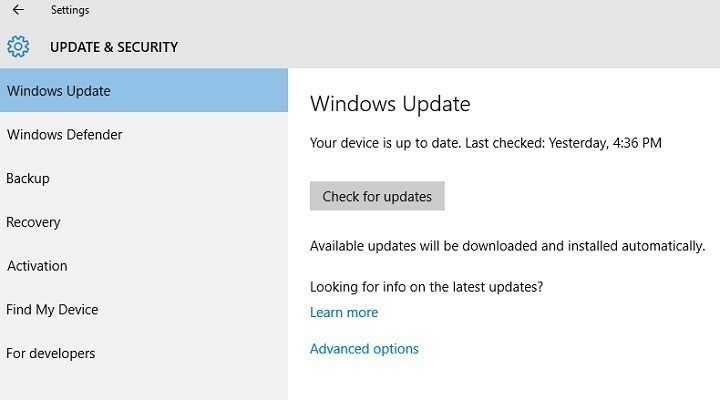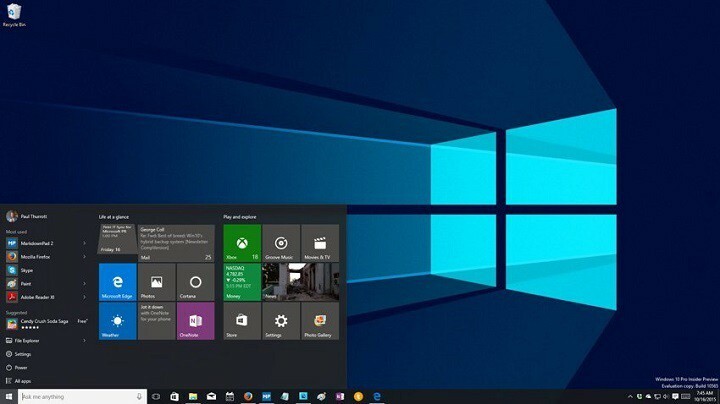
ეს პროგრამა თქვენს დრაივერებს განაგრძობს მუშაობას და ამით გიცავთ კომპიუტერის ჩვეულებრივი შეცდომებისგან და აპარატურის უკმარისობისგან. შეამოწმეთ თქვენი ყველა მძღოლი ახლა 3 მარტივ ეტაპზე:
- ჩამოტვირთეთ DriverFix (დადასტურებული ჩამოტვირთვის ფაილი).
- დააჭირეთ დაიწყეთ სკანირება იპოვონ ყველა პრობლემატური მძღოლი.
- დააჭირეთ განაახლეთ დრაივერები ახალი ვერსიების მისაღებად და სისტემის გაუმართაობის თავიდან ასაცილებლად.
- DriverFix გადმოწერილია ავტორი 0 მკითხველი ამ თვეში.
Windows 10 მუდმივად იხვეწება და Microsoft- მა შეიმუშავა თავისი Insider პროგრამა, რომელიც მომხმარებლებს საშუალებას აძლევს, სცადონ უახლესი Windows 10 გადახედვა და შეამოწმონ ახალი ფუნქციები, სანამ ისინი გამოქვეყნდება საზოგადოებაში. მიუხედავად იმისა, რომ ეს შესანიშნავად ჟღერს, როგორც ჩანს, ზოგიერთ მომხმარებელს არ შეუძლია დატოვოს Insider პროგრამა, ამიტომ ჩვენ გაჩვენეთ რა უნდა გააკეთოთ, თუ ვერ დაბრუნდებით Windows Insider პროგრამაშიახლა ჩვენ ვაჩვენებთ თუ რა უნდა გააკეთოთ, თუ ვერ დატოვებთ მას.
რა უნდა გააკეთოს, თუ გსურთ შეწყვიტოთ Windows 10 Insider Builds- ის მიღება
გამოსავალი 1 - ეწვიეთ Windows Insider– ის გვერდს
- თუ გსურთ დატოვოთ Insider პროგრამა, უნდა ეწვიოთ შიდა პროგრამის მხარდაჭერის გვერდი.
- დახმარების გვერდზე შედით თქვენი Microsoft ანგარიშით.
- შემდეგ დააჭირეთ Windows Insider Program ბმულის დატოვებას.
ეს ის არის, თქვენ აღარ ხართ ინსაიდერის პროგრამაში, მაგრამ გახსოვდეთ, რომ თქვენი Windows 10 აღარ აღდგება წინა ვერსიით, თქვენ უბრალოდ შეწყვეტთ Windows 10 Insider განახლებების მიღებას.
გამოსავალი 2 - გამორთეთ ინსაიდერის აგება პარამეტრებიდან
- გახსენით პარამეტრები და გადადით Windows Update- ზე.
- Windows განახლების განყოფილებაში დააჭირეთ Advanced პარამეტრები.
- მოწინავე ვარიანტებში გადადით Get Insider builds განყოფილებაში და დააჭირეთ ღილაკს Stop Insider builds.
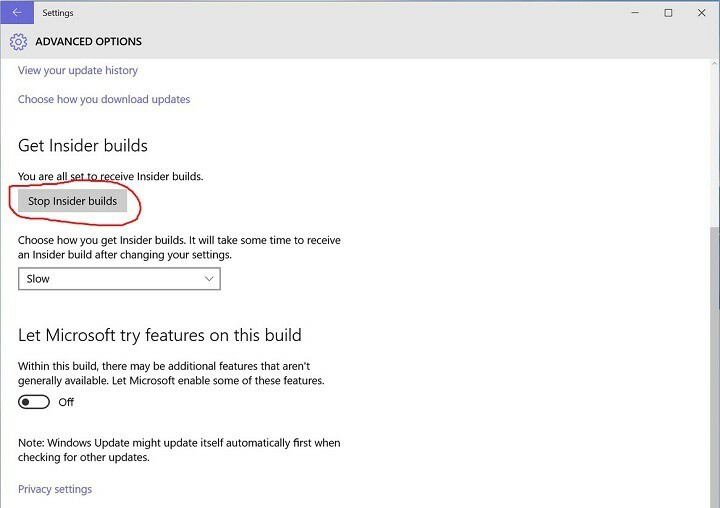
- შემდეგ უნდა ნახოთ დადასტურების დიალოგი. დააჭირეთ დადასტურებას.
- შემდეგ დააჭირეთ ღილაკს გადატვირთვა.
გამოსავალი 3 - შეასრულეთ Windows 10-ის სუფთა ინსტალაცია
ზოგჯერ თქვენ ვერ შეაჩერებთ Insider პროგრამას და საუკეთესო არჩევანია Windows 10-ის სუფთა ინსტალაციის განხორციელება და Insider პროგრამაში აღარ ჩართვა. სინამდვილეში, მაშინაც კი, თუ თქვენ მოახერხეთ Insider პროგრამიდან უარის თქმა, მაინც დაგჭირდებათ სუფთა ინსტალაციის შესრულება, რათა დაუბრუნდეთ Windows 10-ის სტანდარტულ ვერსიას, რომელიც უფრო სტაბილურია.
Windows 10-ის სუფთა ინსტალაციის შესასრულებლად უნდა მიიღოთ Windows 10 ISO ფაილი, რომლის ჩამოტვირთვა შეგიძლიათ აქ. ასევე დაგჭირდებათ მედია შექმნის ხელსაწყო და 4 გბ ან მეტი USB ფლეშ დრაივი ან DVD თქვენი Windows 10 ISO- ს დასაწვავად.
გვსურს აღვნიშნოთ, რომ Insider პროგრამა შექმნილია ტესტირების მიზნით და არ არის მიზანშეწონილი გამოიყენოთ იგი თქვენს მთავარ ოპერაციულ სისტემად, რადგან შესაძლოა ზოგიერთი ფუნქცია და პროგრამა არ მუშაობს სწორად.